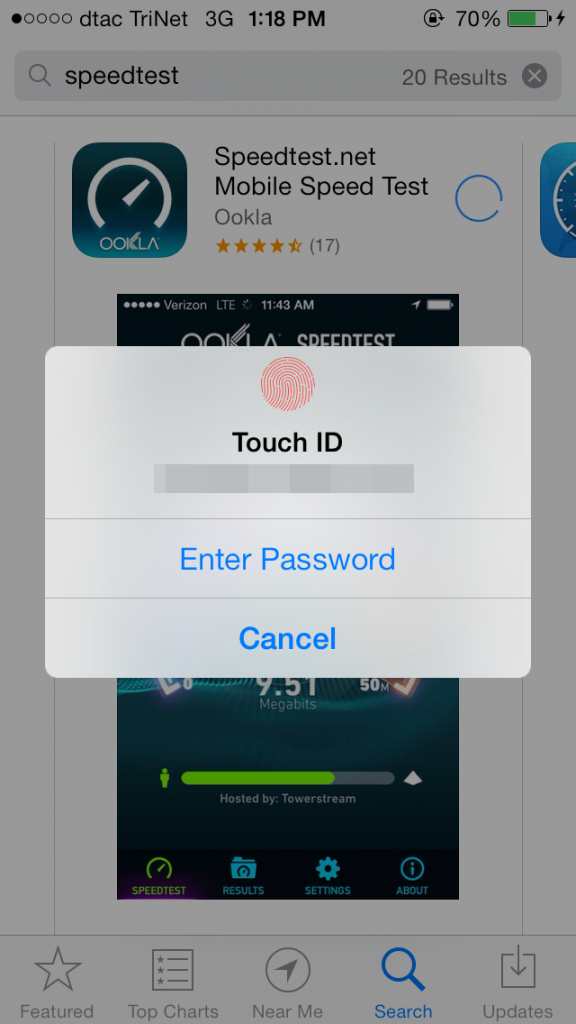ไฮไลท์หนึ่งของ iPhone 5s ที่ถือว่าเป็นการเปิดตัวเทคโนโลยีครั้งแรกของฝั่ง Apple ก็คือการใส่เซ็นเซอร์สแกนลายนิ้วมือเข้ามาในปุ่มโฮม ซึ่งมีชื่อเรียกเทคโนโลยีนี้รวมๆ กันว่า Touch ID โดยตัว Touch ID นี้มีจุดประสงค์ก็คือช่วยรักษาความปลอดภัยให้กับข้อมูลในเครื่อง iPhone 5s ให้มีความแน่นหนามากกว่าระบบรหัสผ่านแบบเดิม แต่นอกเหนือจากจะช่วยในด้านความปลอดภัยแล้ว ยังถูกออกแบบมาเพื่ออำนวยความสะดวกสบายให้กับการใช้งานทั่วไปในชีวิตประจำวันด้วย ในบทความนี้จะถือเป็นส่วนเสริมรีวิว iPhone 5s ที่เราได้รีวิวไปแล้วก่อนหน้านี้ เพื่อพูดถึงประเด็น Touch ID โดยเฉพาะกันครับ จะถือซะว่าเป็นรีวิว Touch ID ก็พอได้อยู่
ฮาร์ดแวร์ Touch ID
ตัวของเซ็นเซอร์ Touch ID จะถูกผังเอาไว้ในปุ่มโฮม โดยที่ผิวสัมผัสของปุ่มโฮม iPhone 5s จะกลายเป็นแผ่นเรียบๆ จากเดิมที่ปุ่มโฮมจะโค้งรับกับปลายนิ้ว ทำให้หลายคนอาจจะไม่ชินกับผิวปุ่มในช่วงแรกๆ อยู่บ้าง ส่วนขอบปุ่มก็จะมีลักษณะเป็นกรอบเงาลักษณะคล้ายกับสันขอบเครื่องครับ ดูแล้วก็สวยงามดี แต่ถ้าเป็น iPhone 5s สีทองจะสวยกว่านี้มาก เพราะตัวปุ่มเป็นสีขาว ส่วนขอบเป็นสีทอง ส่วนสีดำก็ดูกลืนๆ ไป สุขุมนุ่มลึกไปอีกแบบ
ระบบด้านฮาร์ดแวร์ของ Touch ID จะประกอบด้วยส่วนหลักๆ 2 ส่วนคือตัวเซ็นเซอร์ Touch ID ที่ปุ่มโฮมที่จะสแกนลายนิ้วมือเรา กับอีกส่วนคือชิปพิเศษในชิปประมวลผล Apple A7 ที่ถูกออกแบบมาให้เก็บข้อมูลและจัดการเกี่ยวกับระบบ Touch ID โดยเฉพาะ การเก็บข้อมูลลายนิ้วมือจึงไม่ได้ใช้หน่วยความจำตามปกติในเครื่อง เพื่อช่วยป้องกันการขโมยข้อมูลลายนิ้วมือออกไปได้ระดับหนึ่ง อีกทั้งการที่มีชิปทำหน้าที่เกี่ยวกับระบบ Touch ID โดยเฉพาะเช่นนี้ ก็จะช่วยให้ไม่รบกวนการทำงานของชิป A7 ตัวหลักที่ประมวลผลงานประจำอยู่แล้ว นับว่าเป็นการลดภาระของเครื่องไปได้ เพราะการจะใช้งานการสแกนลายนิ้วมือต้องใช้ความเร็วในการอ่านลายนิ้วมือและการเทียบข้อมูลที่ได้รับการข้อมูลลายนิ้วมือที่เก็บเอาไว้ในระบบ ดังนั้นการใช้ชิปส่วนพิเศษที่ออกแบบมาเฉพาะทางย่อมจะดีที่สุด ซึ่ง Apple เองก็ใช้การออกแบบลักษณะนี้เช่นเดียวกับชิปประมวลผล M7 ซึ่งใส่มาใน iPhone 5s (รวมถึง iPad Air และ iPad mini with Retina Display ด้วย)
ซอฟต์แวร์ Touch ID
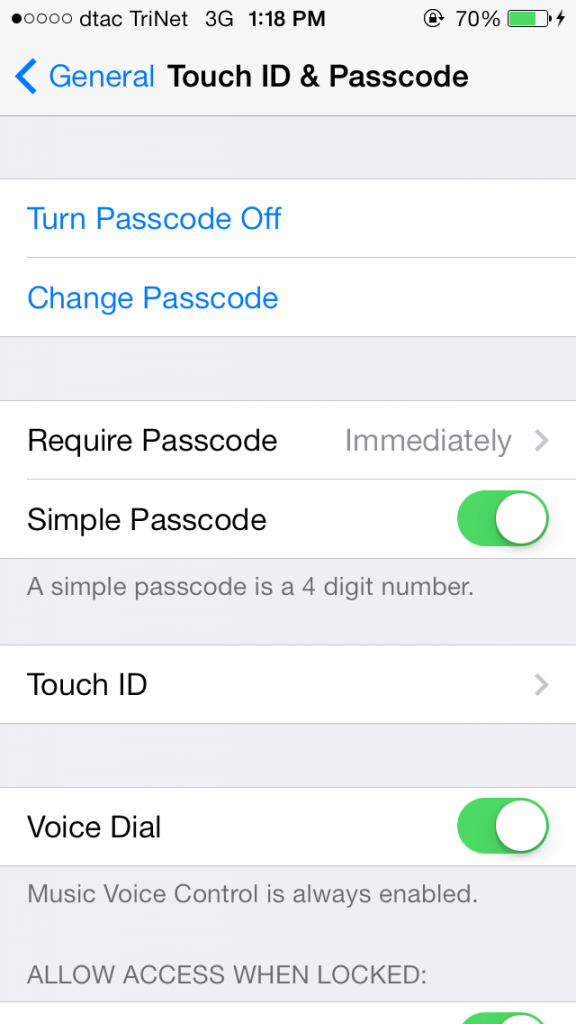 |
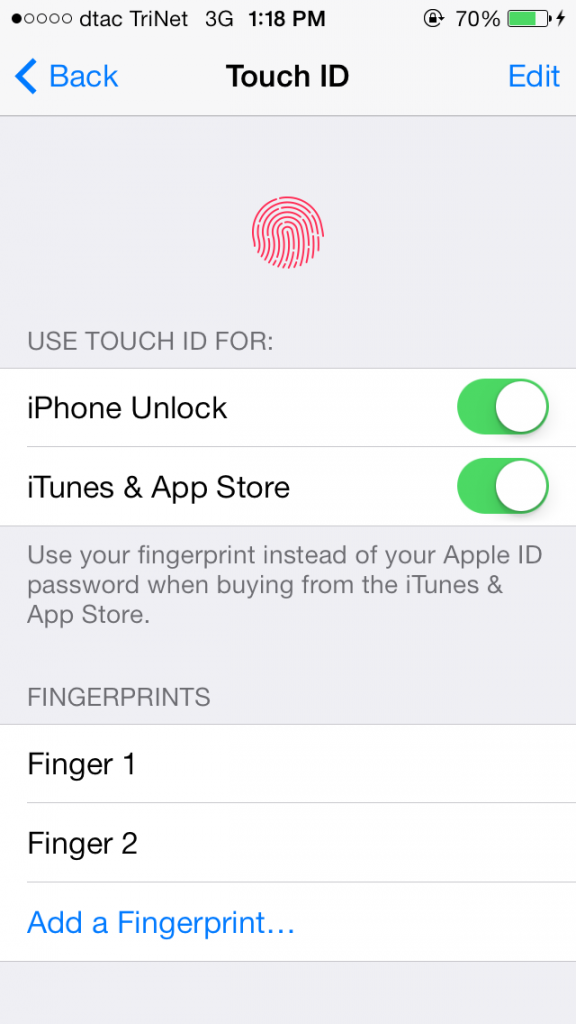 |
หลังจากชมฮาร์ดแวร์ระบบ Touch ID ไปแล้ว ก็มาดูเรื่องซอฟต์แวร์ที่จัดว่าใกล้ชิดกับตัวเรามากที่สุดกันบ้าง โดยผู้ใช้งานสามารถตั้งค่า Touch ID ให้สแกนลายนิ้วมือของเราเก็บไว้ได้ตั้งแต่ขั้นตอนการตั้งค่าเครื่องครั้งแรกเลย แต่ถ้าใครไม่พร้อม ก็สามารถข้ามมาก่อน แล้วค่อยมาตั้งทีหลังก็ได้ครับ
โดยการตั้งค่า Touch ID ก็ให้เราเข้าไปที่ Settings > General > Touch ID & Passcode ซึ่งการจะตั้งค่า Touch ID เราจำเป็นจะต้องตั้งรหัสผ่าน (Passcode) ด้วย ดังนั้นก่อนอื่นเราจำเป็นจะต้องตั้งรหัสผ่านเข้าเครื่องก่อน เมื่อตั้งค่าเสร็จแล้ว เมนู Touch ID ถึงจะเปิดให้เราใช้งานได้
ในหน้าจอนี้จะสังเกตว่าส่วนบนมีตัวเลือกให้เราเลือกด้วยว่าจะให้ Touch ID ใช้ในการทำอะไรได้บ้าง โดยในขณะนี้ก็มีเพียงแค่ปลดล็อคหน้าจอกับใช้แทนรหัสผ่านเพื่อซื้อแอพใน App Store หรือเนื้อหาใน iTunes Store ได้เลย ทำให้เราแทบไม่จำเป็นต้องกรอกรหัสผ่าน Apple ID เลย
เมื่อเข้ามาหน้าจอของฟีเจอร์ Touch ID แล้ว (รูปขวา) ก่อนอื่นก็ให้เราเพิ่มลายนิ้วมือเข้าไปก่อน จากเมนู Add a Fingerprint ที่เป็นสีฟ้า พอเข้าไปแล้วก็จะเป็นขั้นตอนให้เราสแกนลายนิ้วมือ ซึ่งจะมีขั้นตอนบอกในช่วงแรกๆ ว่าให้เราวางนิ้วลงไปบนปุ่มโฮม (แค่วางนะครับ ไม่ต้องกด) พอมันอ่านเสร็จก็ให้ยกนิ้วขึ้น แล้ววางใหม่ แล้วยกขึ้นซัก 2-3 รอบ หลังจากนั้นจะมีข้อความบอกให้เราวางนิ้วเดียวกันมุมอื่นๆ ลงบนปุ่มโฮมบ้าง ซึ่งช่วงนี้บนหน้าจอจะไม่เตือนนะครับว่าให้ยกนิ้วขึ้นหรือวางนิ้วลงไป แต่ให้เราสังเกตลายเส้นสีชมพูบนรูปนิ้ว ที่จะวิ่งไปเรื่อยๆ ก็ให้เราสแกนนิ้วเดิมหลายๆ มุมเพื่อให้ระบบเก็บข้อมูลนิ้วเราให้ได้มากที่สุด สแกนไปจนลายเส้นสีชมพูวิ่งขึ้นมาเต็มรูปลายนิ้วมือ เพียงเท่านี้ก็เรียบร้อยแล้ว ทั้งนี้เราสามารถเพิ่มลายนิ้วมือได้สูงสุด 5 นิ้วด้วยกัน ส่วนตัวผมก็ใช้แค่นิ้วหัวแม่มือทั้งซ้ายขวา และนิ้วชี้ข้างขวาเท่านั้นเอง ส่วนการใช้อวัยวะอื่นๆ ผมไม่ได้ลองนะครับ เพราะเท่าที่ทดลองใช้ข้อนิ้วมือ ปรากฏว่าระบบสแกนไม่ได้นะ
การใช้งาน Touch ID
วิธีการใช้งาน Touch ID นั้นก็ไม่อยากครับ อย่างถ้าจะปลดล็อคหน้าจอก็เพียงแค่เปิดหน้าจอขึ้นมา จากนั้นก็เอานิ้ววางไว้บนปุ่มโฮมเท่านั้นเอง โดยส่วนตัวผมก็ใช้วิธีการกดปุ่มโฮม จากนั้นก็ปล่อยปุ่มเด้งกลับขึ้นมา ในขณะที่ยังวางนิ้วไว้บนปุ่มอยู่ รอซักพักหน้าจอก็จะเปลี่ยนเป็นหน้าโฮมแล้ว ใช้เวลาประมาณ? 1 วินาทีหรือเร็วกว่าเล็กน้อย ถ้าวางนิ้วไม่ตรงก็จะมีข้อความแจ้งมาว่าให้ลองใหม่อีกครั้ง (Try again) แต่รวมๆ แล้วการสแกนและอ่านข้อมูลสามารถทำได้เร็วและแม่นยำมากๆ ช่วยในการใช้งานให้ทำได้สะดวกขึ้นจริงๆ อย่างที่ Apple โม้เอาไว้
แต่ทั้งนี้ถ้าหากเราจำเป็นต้องให้คนอื่นใช้งานเครื่องร่วมกับเราด้วย แต่ไม่อยากเพิ่มลายนิ้วมือเข้าไปในระบบ Touch ID ก็สามารถทำได้โดยการใช้รหัสปลดล็อคเครื่องตามปกติครับ วิธีการเปลี่ยนมาใช้การกรอกรหัสผ่านก็แค่เลื่อนหน้าจอที่ล็อคอยู่ไปทางขวา ก็จะมีหน้าจอให้กรอกรหัสผ่านตามปกติแล้ว
ข้อสังเกตอีกอย่างหนึ่งของระบบ Touch ID ก็คือหลังจากที่เราปิดแล้วเปิดเครื่องขึ้นมา ครั้งแรกที่จะปลดล็อคหน้าจอหรือซื้อแอพซื้อเนื้อหาจาก App Store กับ iTunes Store เราจำเป็นจะต้องกรอกรหัสผ่านก่อน แต่หลังจากกรอกในครั้งแรกไปแล้ว ก็จะสามารถใช้ลายนิ้วมือแทนได้ตามปกติ
ส่วนด้านบนนี้เป็นภาพการกดโหลด/ซื้อแอพจากใน App Store ที่ตามปกติแล้วเราจะต้องกรอกรหัสผ่าน Apple ID ก่อน จึงจะสามารถดาวน์โหลดแอพได้ แต่ใน iPhone 5s ที่มีระบบ Touch ID จะมีป๊อปอัพมาให้เราทำการสแกนนิ้วแทน วิธีการสแกนนิ้วก็แค่วางนิ้วที่เราบันทึกข้อมูลลงบนปุ่มโฮมเท่านั้นครับ หรือถ้าจะใช้การกรอกรหัสผ่านตามปกติก็เลือกที่ข้อ Enter Password ได้เลย
สรุปการใช้งาน Touch ID
จากเท่าที่ใช้งาน Touch ID บน iPhone 5s มา ส่วนตัวผมคิดว่ามันช่วยอำนวยความสะดวกการใช้งานได้จริงๆ ครับ ไม่ว่าจะเป็นการปลดล็อคหน้าจอหรือจะเป็นการซื้อแอพซื้อเพลง ที่แทบจะไม่ต้องมานั่งกรอกรหัสผ่านอีกต่อไป ที่เห็นผลชัดที่สุดก็คือการปลดล็อคหน้าจอครับ ทำให้ไม่ต้องมาเลื่อนหน้าจอหรือกรอกรหัสผ่านเลย เพียงแค่กดปุ่มโฮมเพื่อเปิดจอ ปล่อยปุ่มเด้งขึ้นแล้วก็วางนิ้วค้างไว้ เพียงเท่านี้หน้าจอ iPhone 5s ก็พร้อมใช้งานแล้ว
แต่ตัว Touch ID ก็ยังมีข้อที่ยังน่าจะมีการเพิ่มเติมอยู่ เช่นตัวปุ่มโฮมที่ไหนๆ ก็มีเซ็นเซอร์สแกนลายนิ้วมือแล้ว ก็น่าจะเพิ่มฟังก์ชันการกลับหน้าโฮมมาให้ด้วย เช่นเดียวกับปุ่มโฮมแบบสัมผัสของสมาร์ทโฟน Android ซึ่งน่าจะช่วยอำนวยความสะดวกพร้อมกับลดจำนวนครั้งการกดปุ่มโฮมลงไปได้ไม่น้อยเลย คงจะเหมาะกับหลายคนที่อยากถนอมสภาพปุ่มโฮมไว้แน่ๆ อีกอย่างที่น่าสนใจก็คือแนวโน้มในอนาคตของ Apple ว่าจะเปิดให้ผู้พัฒนาแอพพลิเคชันรายอื่นสามารถเข้าถึงและใช้งานระบบ Touch ID ได้หรือเปล่า และจะได้ขนาดไหน เพราะดูแล้วน่าจะสามารถนำไปประยุกต์ใช้งานรูปแบบอื่นได้บ้างแน่ๆครับ